Trong số tất cả các phần mềm trên máy tính của bạn, có bao nhiêu chương trình mà bạn thực sự sử dụng thường xuyên? Hầu hết mọi người giữ một lượng lớn phần mềm rác trên Windows. Mặc dù một số ứng dụng đó đã lỗi thời, nhưng vẫn có những ứng dụng độc hại như bloatware Windows, Malware mà bạn có thể xóa khỏi máy tính của mình. Dưới đây là một số ứng dụng Windows 10 không cần thiết mà bạn nên xóa đi cho nhẹ máy.
Kiểm tra các chương trình đã được cài đặt trên Windows 10 rất dễ. Bạn chỉ cần mở Settings và đi đến Apps > Apps & features. Tại đây, bạn sẽ thấy danh sách các phần mềm đã được cài đặt trên PC của mình.
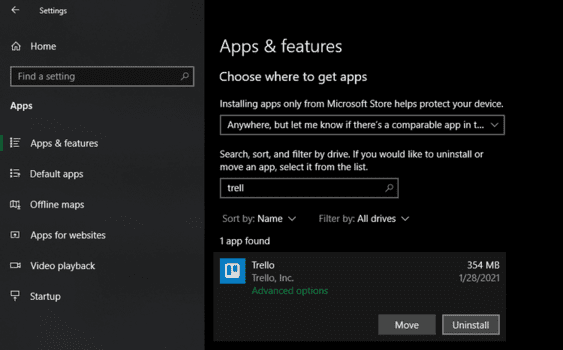
Những người dùng Windows 8.1 hoặc Windows 7 có thể nhấp vào nút Start và tìm kiếm Programs and Features. Thao tác này sẽ mở ra một danh sách tương tự, nơi bạn có thể xem mọi thứ hiện được cài đặt trên hệ thống của mình.
Để xóa một phần mềm, chỉ cần nhấp vào phần mềm đó và chọn Uninstall. T
Bây giờ, hãy xem những ứng dụng bạn nên gỡ cài đặt khỏi Windows, hãy xóa bất kỳ ứng dụng nào bên dưới nếu chúng có cài trên máy tính.
1. QuickTime
QuickTime là phần mềm xem Video Apple. Mặc dù nó vẫn là một chương trình hiện tại trên macOS, nhưng công ty đã không hỗ trợ phiên bản Windows kể từ năm 2016. Đây là Phần Mềm trên Windows bạn nên xóa ngay lặp tức.
Ngay sau khi Apple thông báo ngừng hỗ trợ QuickTime cho Windows, Trend Micro đã thông báo rằng phần mềm này có một vài lỗ hổng nghiêm trọng. Vì Apple sẽ không bao giờ vá những lỗi này nên việc cài đặt QuickTime sẽ không an toàn nữa.
Xóa QuickTime sẽ không gây ra bất kỳ vấn đề nào vì iTunes không bị ảnh hướng. Nếu bạn cần một sự thay thế cho QuickTime, hãy sử dụng VLC.
2. CCleaner
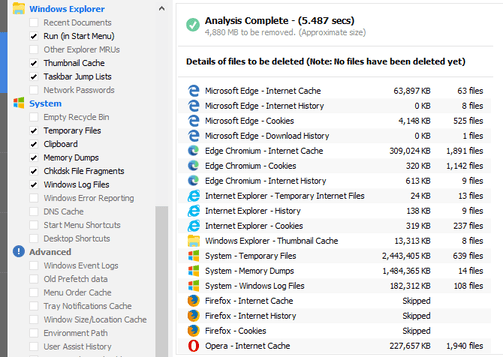
CCleaner đã từng ứng dụng dọn rác được cài đặt nhiều nhất trên Windows, nhưng danh tiếng của nó đã xuống dốc sau khi được Avast mua lại. Các vấn đề như bắt buộc cập nhật, thu thập dữ liệu tự kích hoạt sau khi khởi động lại và bản thân phần mềm đã vô tình phân phối phần mềm độc hại.
Khi chúng ta xem xét CCleaner vào năm 2021, bạn sẽ thấy rằng CCleaner đã sửa chữa sai lầm của mình nhưng phần lớn vẫn không cần thiết. Bạn sẽ tìm thấy các công cụ dọn dẹp phù hợp hơn, bao gồm cả những công cụ được tích hợp sẵn trong Windows.
3. Crappy PC Cleaners
Nhiều người đã cài đặt (hoặc vô tình cài đặt) ứng dụng dọn dẹp PC. Phần lớn các sản phẩm này đều vô dụng hoặc có hại, vì các trình dọn dẹp Registry không cải thiện hiệu suất của Windows chút nào. Nếu bạn tìm thấy các phần mềm như MyCleanPC hoặc PC Optimizer Pro trong danh sách ứng dụng đã cài đặt của mình, bạn nên xóa chúng. Nếu phát hiện Crappy PC Cleaners thì đây Phần Mềm trên Windows bạn nên xóa ngay và luôn.
Nếu bạn muốn tăng tốc máy tính thì có thể đọc bài viết này:
4. uTorrent
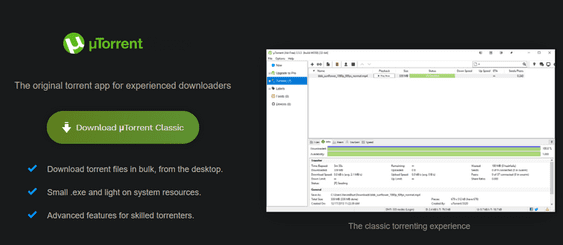
uTorrent từng được coi là tiêu chuẩn vàng của phần mềm torrent. Tuy nhiên, nó đã có một loạt các vấn đề trong nhiều năm nay khiến nó không còn đáng tin cậy nữa.
Ngoài việc quảng cáo được nhồi nhét vào giao diện, uTorrent còn ép người dùng cài các phần mềm khác. Vấn đề tồi tệ nhất của uTorrent xảy ra vào năm 2015, khi ứng dụng bị phát hiện tích hợp phần mềm khai thác tiền điện tử mà không cho người dùng biết. Điều này làm lãng phí tài nguyên hệ thống của bạn trong nền để kiếm tiền cho công ty.
Không có lý do gì để bận tâm với uTorrent bây giờ. Mình nghĩ qBittorrent là ứng dụng client torrent tốt nhất, vì nó hoàn toàn miễn phí.
5. Adobe Flash Player và Shockwave Player
Adobe Flash Player không còn được hỗ trợ kể từ tháng 1 năm 2021. Mặc dù hiện tại nó đã bị chặn trong tất cả các trình duyệt hiện đại, bạn vẫn nên gỡ cài đặt các bản sao cục bộ của Flash. Điều này sẽ giúp bạn an toàn trước mọi vấn đề bảo mật trong tương lai, vì Adobe không cập nhật nó nữa.
Một plugin tương tự là Adobe Shockwave Player, đã bị ngừng cung cấp vào năm 2019. Công ty không còn cung cấp nó để tải xuống và bạn rất khó tìm thấy các trang web cần nó.
Do đó, bạn nên xóa cả Shockwave Player và Flash Player. Cả hai phần mềm này đều là di tích của một thời đại đã qua.
6. Java
Java là một media runtime khác, bao gồm hai thành phần: Java Desktop và plugin Java cho trình duyệt (nổi tiếng là có các vấn đề về bảo mật). Mặc dù nó đã từng khá phổ biến nhưng ngày nay rất ít trang web sử dụng nó.
Các phiên bản hiện đại của Chrome và Firefox không còn hỗ trợ Java. Trừ khi bạn là nhà phát triển Android hoặc sử dụng một số phần mềm chuyên dụng dựa trên Java, bạn nên gỡ cài đặt Java.
7. Microsoft Silverlight
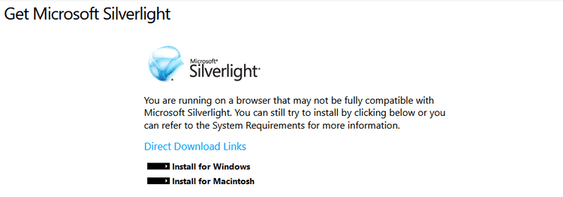
Silverlight là một web framework, tương tự như Adobe Flash, đã từng hỗ trợ nội dung đa phương tiện trong trình duyệt của bạn. Nhiều năm trước, những plugin này rất cần thiết trên rất nhiều trang web. Nhưng bây giờ chúng không còn được dùng nữa và không còn hữu ích nữa. Theo W3Techs, có ít hơn 0,03% các trang web sử dụng Silverlight vào đầu năm 2021.
Các trình duyệt hiện đại thậm chí còn không hoạt động với Silverlight; Chrome và Firefox đã không hỗ trợ nó trong nhiều năm và nó không bao giờ tương thích với Edge. Silverlight chỉ được hỗ trợ chính thức trong Internet Explorer. Vậy nên, bạn sẽ không mất gì khi gỡ cài đặt Silverlight đâu.
8. Tất cả các công cụ và extension rác của trình duyệt
Khi bạn đang băn khoăn không biết nên gỡ gì khỏi Windows 10, thì một trong những ứng cử viên tốt nhất là rác trong trình duyệt của bạn. Trước đây bạn sẽ gặp rác Toolbar trên trình duyệt, nhưng các phiên bản hiện đại của Chrome và các trình duyệt khác loại bỏ chúng. Tuy nhiên, các extension rác vẫn còn.
Hãy xem lại các tiện ích bổ sung hoặc tiện ích mở rộng đã cài đặt trong trình duyệt của bạn. Đảm bảo bạn đã tìm hiểu kỹ các extension đó, vì ngay cả những tiện ích mở rộng đáng tin cậy cũng có thể bán thông tin cho các công ty mờ ám.
9. Bloatware của nhà sản xuất
Trừ khi bạn đang chạy một thiết bị cao cấp như Surface Pro hoặc cài đặt lại Windows trên một chiếc PC mới, rất có thể máy tính của bạn có rất nhiều phần mềm rác được cài đặt sẵn từ nhà sản xuất. Laptop của HP, Dell, Toshiba, Lenovo, rất dễ gặp vấn đề này.
Bạn nên xóa những phần mềm này, vì ít khi bạn sử dụng đến các phần mềm này, không có chúng Windows vẫn hoạt động. Một số chương trình như ứng dụng ảnh, game hoặc bất cứ thứ gì trùng lặp với các tiện ích của Windows, là hoàn toàn không cần thiết. Những thứ khác, chẳng hạn như các tiện ích cập nhật driver/BIOS (như Lenovo System Update) nên được giữ lại.
Tất nhiên, mình không thể đánh giá cụ thể về từng phần mềm của nhà sản xuất. Để tìm hiểu về những gì bạn nên xóa khỏi hệ thống của mình, bạn có thể tìm hiểu Should I Remove It?, trang web này cho ta biết chi tiết về những gì mỗi chương trình thực hiện và các đánh giá của người dùng với nó.
10. Bloatware của Windows 10
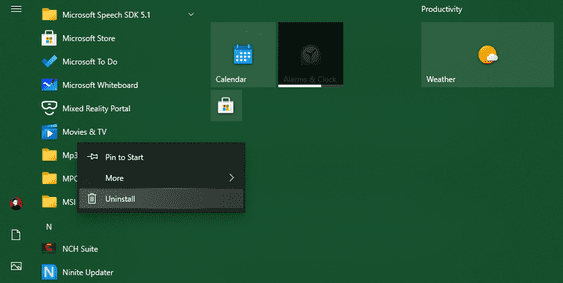
Việc phải gỡ bỏ bloatware của nhà sản xuất đã đủ khó chịu, nhưng Windows 10 không phải là không có bloatware đâu nhé. Rất may, bạn có thể gỡ cài đặt hầu hết các chương trình không cần thiết này mà không gặp nhiều rắc rối.
Bạn có thể dùng tắt tính năng tự cài đặt Game và App của Windows 10 ở chế độ nền để trống bộ nhớ.
Một số ứng dụng mặc định, như Xbox và Weather, hữu ích với một số người chứ không phải tất cả mọi người. Bạn nên xóa các ứng dụng như Candy Crush Saga. Bạn có thể tìm thấy danh sách đầy đủ bloatware của Windows 10 và xem cách gỡ cài đặt các ứng dụng Windows10Debloater.
12. WinRAR
Mặc dù có một công cụ nén và trích xuất tệp tin rất hữu ích, nhưng WinRAR không phải là lựa chọn tốt nhất cho công việc này. Ứng dụng này đã xảy ra vấn đề do giấy phép “phần mềm chia sẻ”. Bạn có thể tải xuống bản “dùng thử” WinRAR miễn phí, và yêu cầu bạn trả tiền sau khi sử dụng một thời gian. Tuy nhiên, ứng dụng này không bao giờ khóa bạn ngay cả khi bạn không trả tiền, vì vậy bạn có thể sử dụng nó vô thời hạn. Bạn có thể tự tạo Key để kích hoạt bản quyền Winrar, nhưng nó không hợp pháp.
Mặc dù vậy, thực sự không có lý do gì để sử dụng WinRAR. 7-Zip là một công cụ miễn phí và đơn giản đáp ứng hầu hết các nhu cầu của mọi người. Nếu bạn thấy 7-Zip quá xấu, hãy thử một công cụ giải nén tệp khác. Nhưng dù bạn làm gì, thì cũng trả tiền cho Winrar. Bạn có biết vì sao Winrar vẫn sống tốt mặc dù hầu hết người dùng không trả tiền bản quyền không?
Xem Them Chi Tiet
Nhung Mon Do Cong Nghe Duoc Yeu Thich
Do Cong Nghe Phu Kien
Xem Them Chi Tiet
Phu nu phai dep dan ong moi yeu! Sam ngay bo vay dam sieu dep
Thanh xuan nhu mot tach trá Khong mua do hot phi hoai thanh xuan
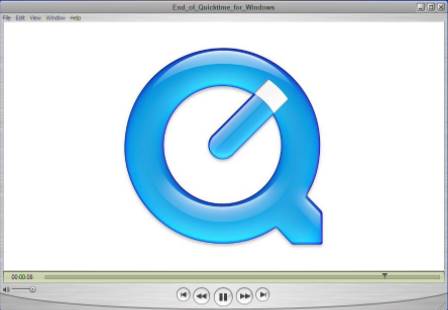

0 Comments:
Đăng nhận xét